ghost系统安装教程
来源:Win7旗舰版
时间:2023-05-14 05:50:32 455浏览 收藏
偷偷努力,悄无声息地变强,然后惊艳所有人!哈哈,小伙伴们又来学习啦~今天我将给大家介绍《ghost系统安装教程》,这篇文章主要会讲到等等知识点,不知道大家对其都有多少了解,下面我们就一起来看一吧!当然,非常希望大家能多多评论,给出合理的建议,我们一起学习,一起进步!
ghost系统相较于微软官方原版系统体积小,安装速度快,而且还可以根据自己的喜好选择去掉部分程序的ghost系统。不过有些ghost系统也会添加恶意木马病毒,在下载ghost系统时请选择正规网站下载。
ghost系统安装教程
如果下载的ghost系统中包含硬盘安装程序,可以直接将其解压安装,这是最简单的一种ghost系统安装方法。
1、右击下载好的ghost系统文件,选择需要解压的方式解压即可。
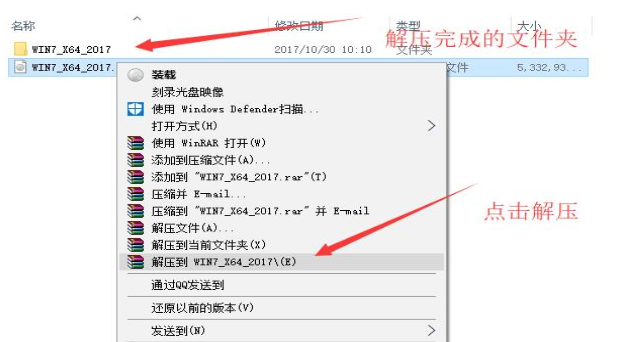
2、找到安装的.exe文件,双击打开,然后根据向导提示安装系统就可以了。
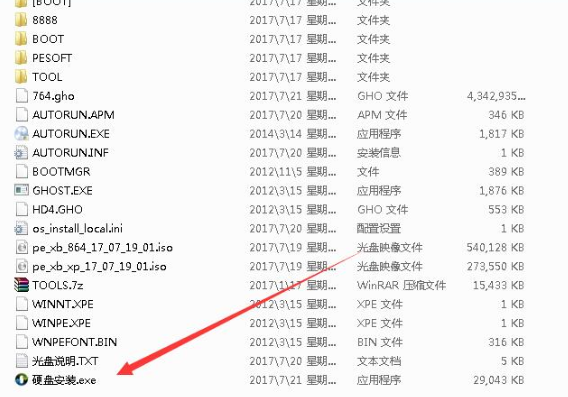
如果电脑中没有安装系统程序,就需要我们自己下载重装工具进行安装了。
1、下载一款ghost系统安装器,比如onekey ghost,将此工具和下载的ghost系统放在同一个文件夹下
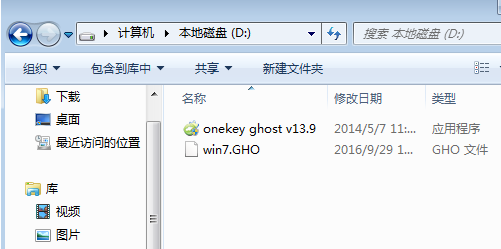
2、双击打开onekey ghost,选择还原分区。点击打开按钮,找到下载的ghost系统,选择安装的盘符,一般都是C盘。确认无误后点击确定。

3、点击是按钮,立即重启电脑。
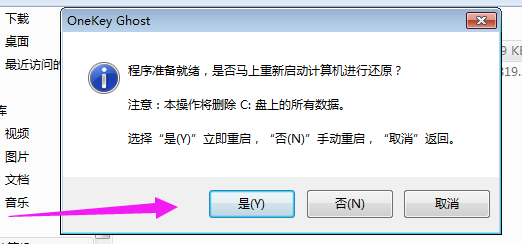
4、等待出现启动管理器界面,一般会自动选择onekey ghost选项,回车即可。
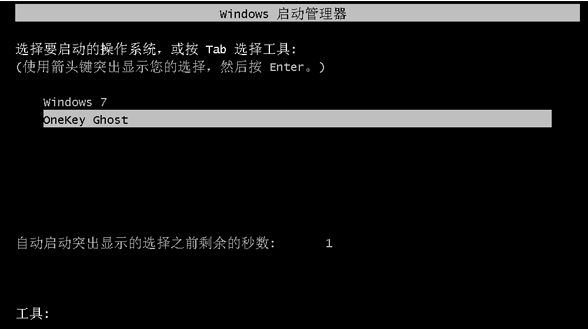
5、耐心等待一会儿ghost系统就安装完成啦。

综上所述,以上就是安装ghost系统的详细教程了,希望能够帮助广大用户们,感谢大家的观看!
文中关于的知识介绍,希望对你的学习有所帮助!若是受益匪浅,那就动动鼠标收藏这篇《ghost系统安装教程》文章吧,也可关注golang学习网公众号了解相关技术文章。
-
501 收藏
-
501 收藏
-
501 收藏
-
501 收藏
-
501 收藏
-
497 收藏
-
460 收藏
-
391 收藏
-
475 收藏
-
316 收藏
-
175 收藏
-
435 收藏
-
359 收藏
-
111 收藏
-
279 收藏
-
234 收藏
-
109 收藏
-

- 前端进阶之JavaScript设计模式
- 设计模式是开发人员在软件开发过程中面临一般问题时的解决方案,代表了最佳的实践。本课程的主打内容包括JS常见设计模式以及具体应用场景,打造一站式知识长龙服务,适合有JS基础的同学学习。
- 立即学习 543次学习
-

- GO语言核心编程课程
- 本课程采用真实案例,全面具体可落地,从理论到实践,一步一步将GO核心编程技术、编程思想、底层实现融会贯通,使学习者贴近时代脉搏,做IT互联网时代的弄潮儿。
- 立即学习 516次学习
-

- 简单聊聊mysql8与网络通信
- 如有问题加微信:Le-studyg;在课程中,我们将首先介绍MySQL8的新特性,包括性能优化、安全增强、新数据类型等,帮助学生快速熟悉MySQL8的最新功能。接着,我们将深入解析MySQL的网络通信机制,包括协议、连接管理、数据传输等,让
- 立即学习 500次学习
-

- JavaScript正则表达式基础与实战
- 在任何一门编程语言中,正则表达式,都是一项重要的知识,它提供了高效的字符串匹配与捕获机制,可以极大的简化程序设计。
- 立即学习 487次学习
-

- 从零制作响应式网站—Grid布局
- 本系列教程将展示从零制作一个假想的网络科技公司官网,分为导航,轮播,关于我们,成功案例,服务流程,团队介绍,数据部分,公司动态,底部信息等内容区块。网站整体采用CSSGrid布局,支持响应式,有流畅过渡和展现动画。
- 立即学习 485次学习
